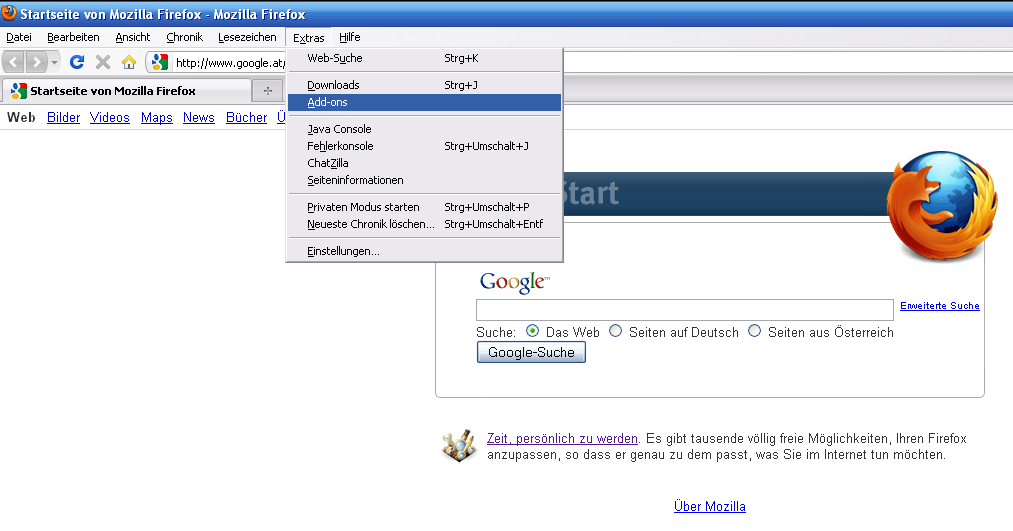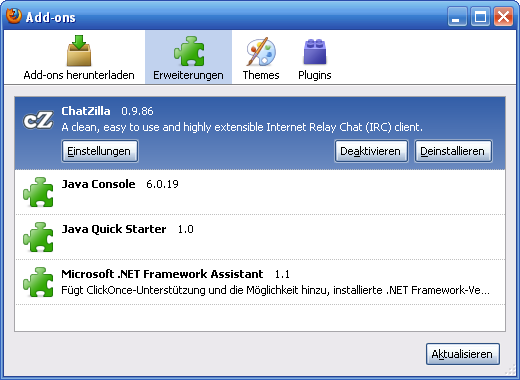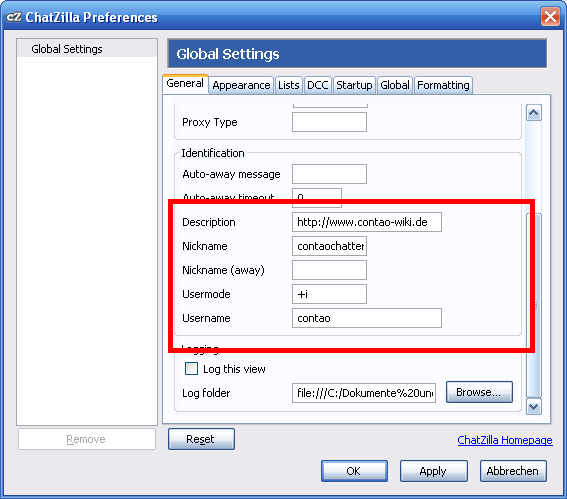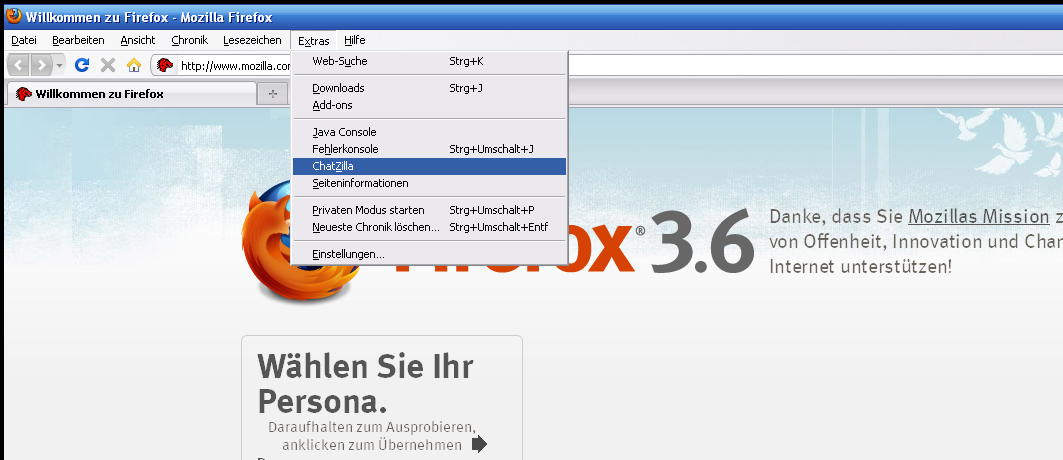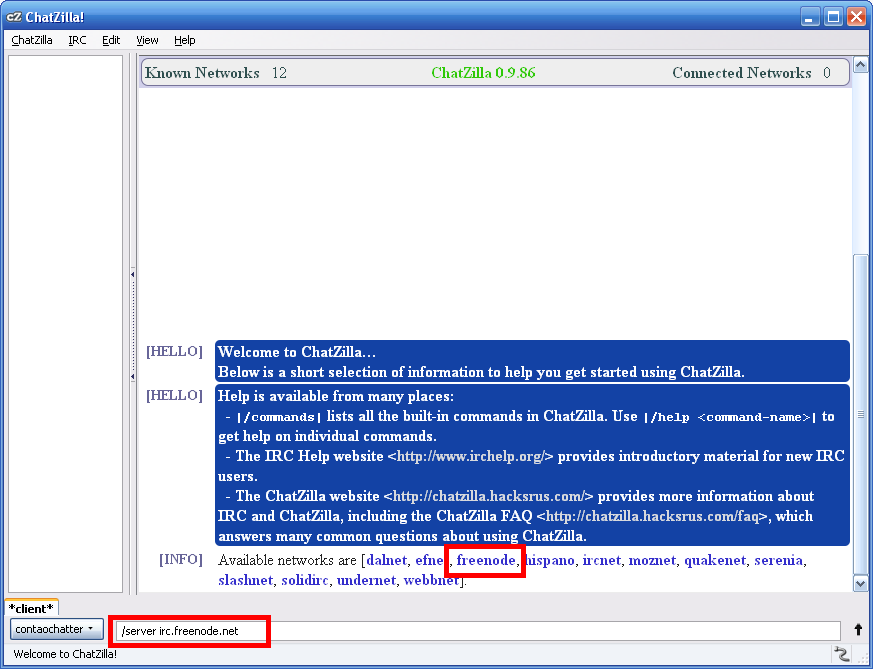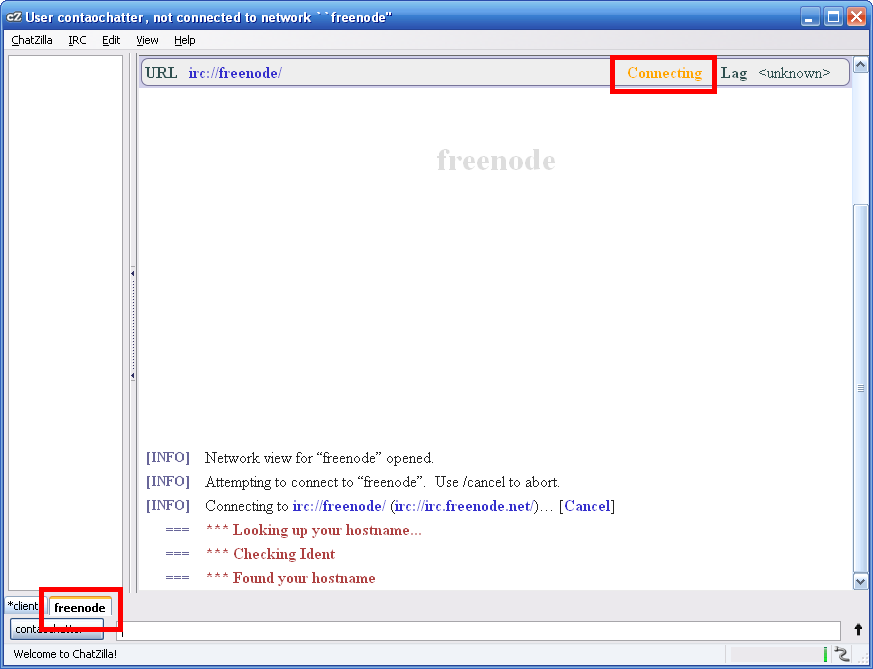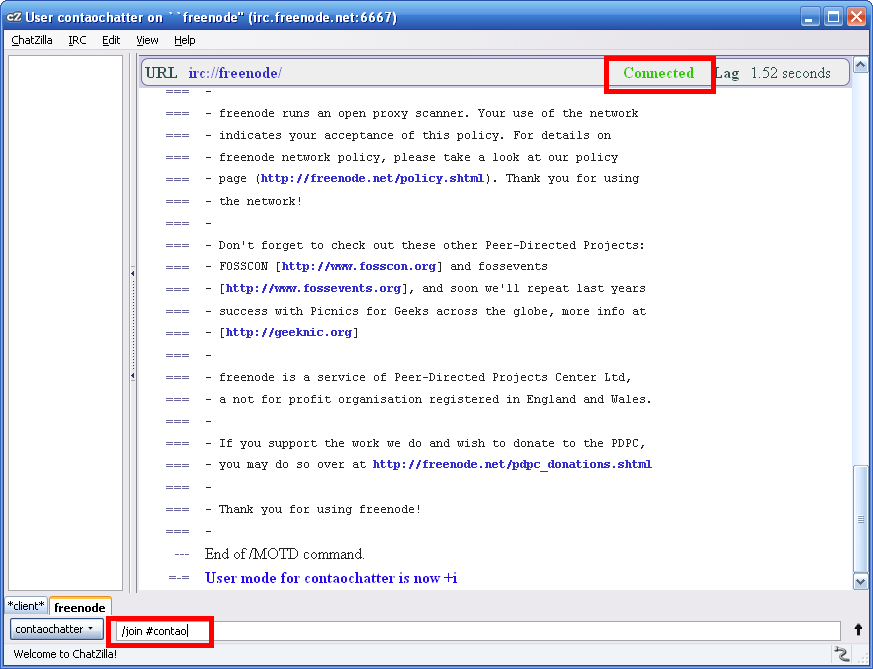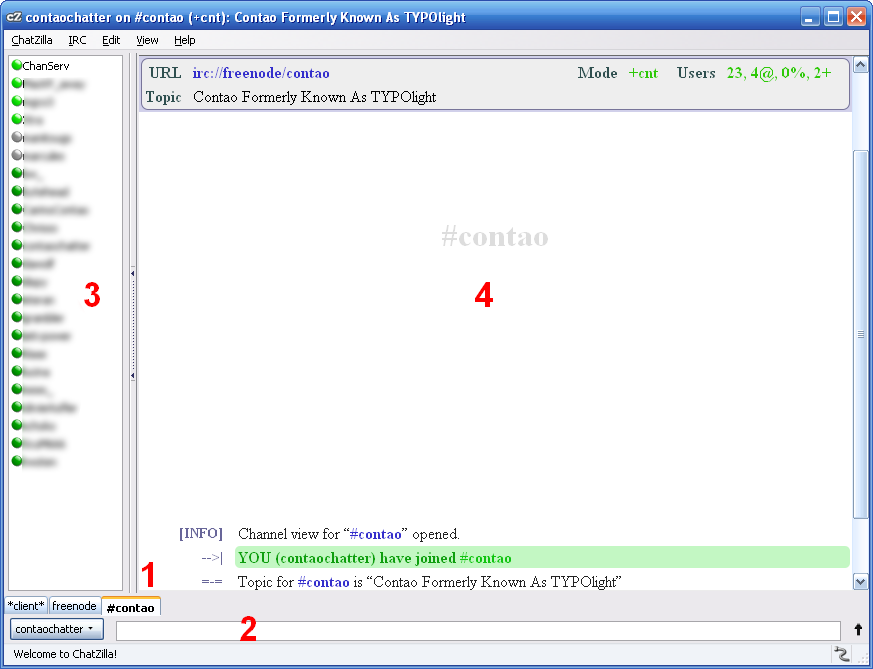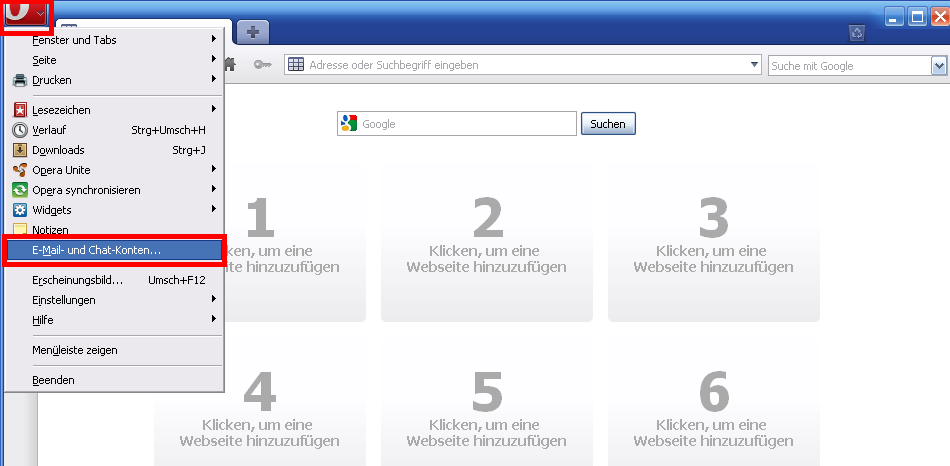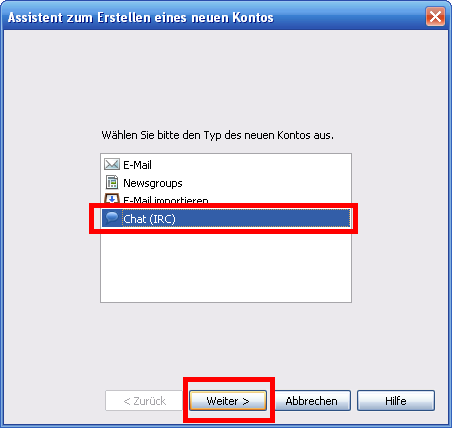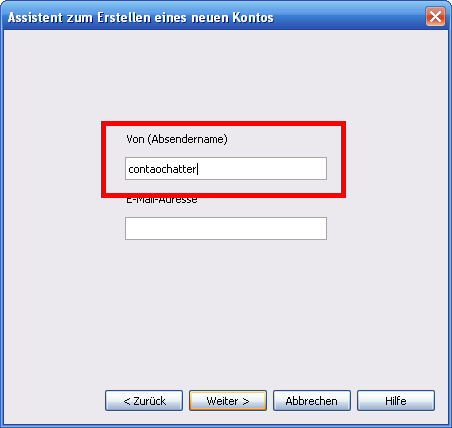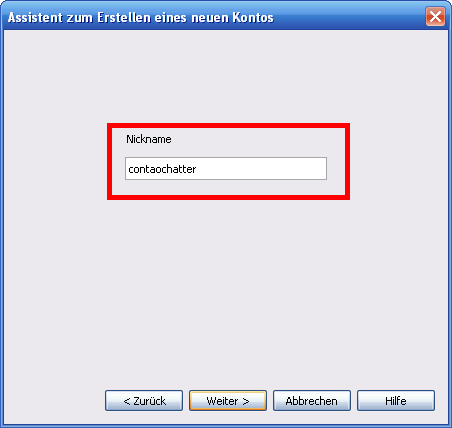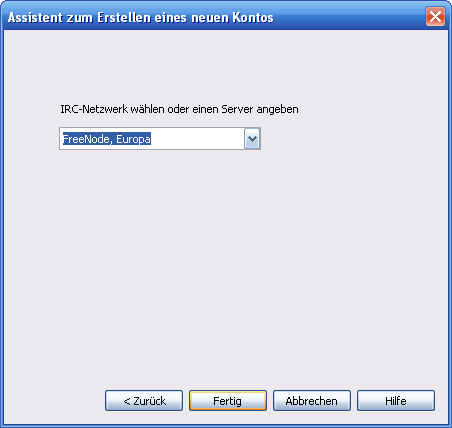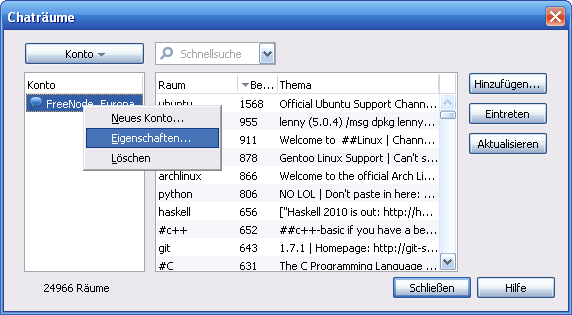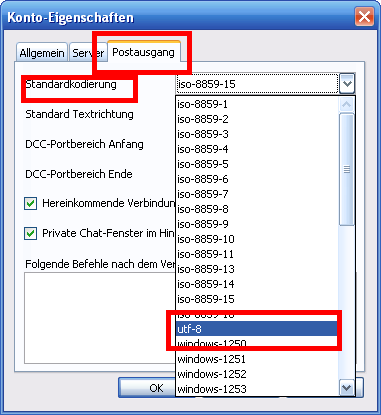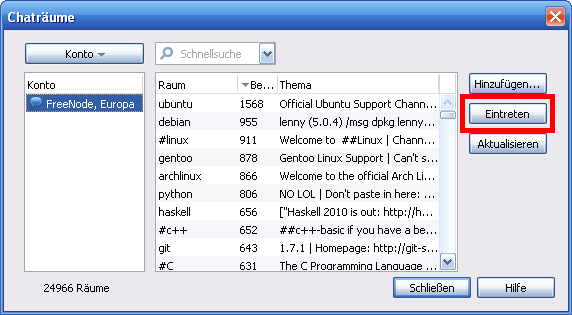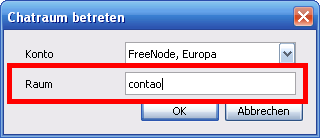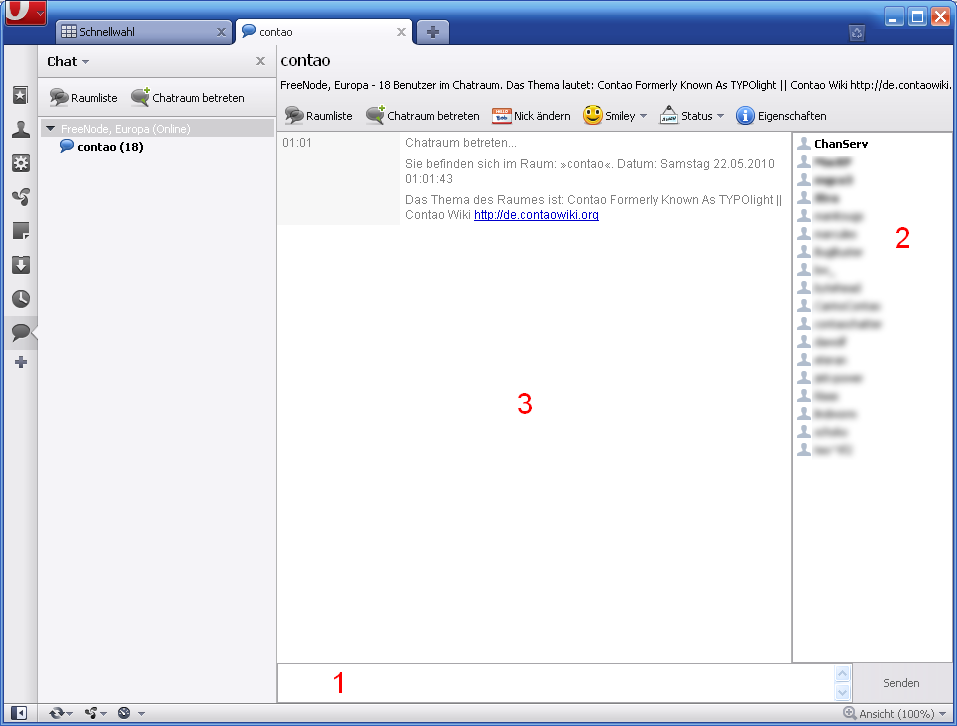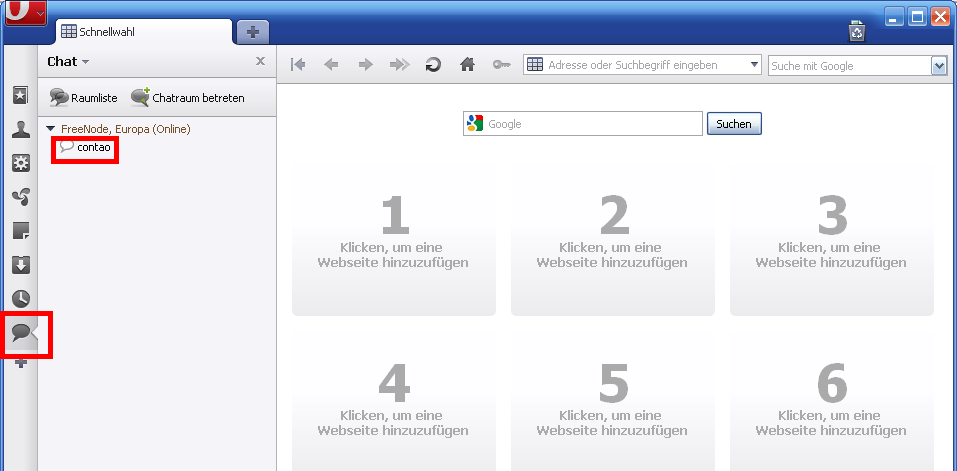Chat HowTo
Aus Contao Community Documentation
Inhaltsverzeichnis
Einleitung
Um an einem Chat in einem IRC-Netzwerk teilnehmen zu können, gibt es verschiedenste Programme für fast alle Betriebssysteme. Der (inoffizielle) Chatraum für das Content Management System Contao heist #contao (englischsprachig) bzw. #contao.de (deutschsprachig) und befindet sich im Freenode Netzwerk.
Zweck dieses Chats
Der Chat dient zum Austausch mit anderen Usern, um Hilfe zu erfragen, zum Fachsimpeln oder einfach zum Smalltalk über das Tagesgeschehen. Er dient NICHT dazu, um sich bei Problemen Anleitungen vorlesen zu lassen oder sich die Forensuche zu ersparen!
Firefox mit Chatzilla
Das hier verfasste Howto bezieht sich auf das Firefox-Addon Chatzilla, da Firefox ein weit verbreiteter Browser ist und für verschiedenste Betriebssysteme erhältlich ist.
Chatzilla installieren
Firefox bietet die Möglichkeit, seine Funktionen mittels Addons zu erweitern. Um das Addon Chatzilla zu installieren, öffnet man Firefox und folgt diesen Link und klickt auf den Button "Jetzt Herunterladen". Nach der Installation muss Firefox neu gestartet werden.
Chatzilla einrichten
Nach der Installation und dem Neustart des Browsers müssen noch ein paar Grundeinstellungen gemacht werden, um zum Freenode-Netzwerk verbinden zu können.
Das Addons findet man über den Addon-Manager (Menüleiste Extras --> Addons).
Im Addon-Manager das Plugin "Chatzilla" auswählen und auf "Einstellungen" klicken.
Auf der Registrierkarte "General" findet man die Felder "Description" (Beschreibung), Nickname und Username.Description ist frei wählbar, unter Nickname und Username gibt man seinen Nicknamen ein. Im Anschluss werden alle Fenster mit OK bestätigt.
Chatzilla verwenden
Chatzilla wird über die Menüleiste Extras --> Chatzilla gestartet.
Chatzilla hat von Haus aus verschiedene Netzwerke gespeichert. Um mit einem Server des Freenode-Netzwerkes zu verbinden, klickt man entweder mit der Maus auf den Link "Freenode" oder gibt in der Texteingabeleiste folgenden Befehl ein und klickt Enter:
/server irc.freenode.net
| |
Anmerkung: Vor dem Verbinden muss bei vorhandenen Firewalls der Port 6667 geöffnet werden |
Es öffnet sich ein neuer Tab namens "Freenode" und der Verbindungsaufbau beginnt. Der Verbindungsaufbau kann mehrere Sekunden dauern und wird durch ein oranges "Connecting" angezeigt.
Wenn die Verbindung zum Server hergestellt wurde, zeigt Chatzilla dies mit einem grünen "Connecting". Als letzter Schritt muss der Chatraum betreten werden. Um den Raum #contao bzw. #contao.de zu betreten, gibt man folgenden Befehl in die Texteingabeleiste ein und bestätigt mit "Enter":
/join #contao
Das Chatfenster öffnet sich in einem neuen Tab und ist wie folgt eingeteilt.
- Tab für den Raum #contao (bzw. #contao.de)
- Texteingabeleiste: Text eingeben und Enter drücken
- Liste der im Raum befindlichen User
- Chatfenster: Hier werden die geschrieben Texte angezeigt
Opera
Anders als Firefox hat Opera schon ein Chat-Programm integriert. Die Installation einer Drittanbieter-Software entfällt somit.
Opera einrichten
Bevor man mit Opera loschatten kann, müssen auch hier ein paar Einstellungen gesetzt werden. Zum Einrichten eines Chat-Kontos klickt man mit der Maus auf das Opera-Logo links oben in der Ecke und wählt anschließend den Punkt "E-Mail- und Chat-Konten...".
Die anschließende Frage zum Erstellen eines Kontos bestätigt man mit "Ja".
Beim folgenden Fenster wird als Typ des Kontos "Chat (IRC)" gewählt und bestätigt anschließend mit "Weiter".
In den nächsten beiden Fenstern wird im Feld "Von (Absendername)" und "Nickname" der Nickname eingegeben. Eine Email-Adresse ist nicht zwingend erforderlich.
Als nächstes muss der Server gewählt werden, auf den verbunden werden soll. Hier wählt man "FreeNode, Europa" und bestätigt die Eingabe mit einem Klick auf den Button "Fertig".
Die Einstellarbeiten sind nun fast abgeschlossen. Es wird eine Liste aller verfügbaren Räume angezeigt. Die vollständige Auflistung alles Räume kann einige Sekunden dauern. Ist die Auflistung abgeschlossen, klickt man mit der rechten Maustaste auf der linken Seite unter Konto auf den Eintrag "FreeNode, Europa" und wählt "Eigenschaften...".
Im darauffolgenden Fenster "Konto-Eigenschaften wählt man im letzten Tab "Postausgang" unter Standardcodierung "utf-8" und bestätigt mit OK.
Wieder zurück bei der Raumliste klickt man auf "Eintreten"....
... und gibt im Feld: Raum "contao" (bzw. contao.de) ein.
Es öffnet sich der Chatraum. Dieser ist wie folgt eingeteilt:
- Texteingabeleiste: Text eingeben und Enter drücken
- Liste der im Raum befindlichen User
- Chatfenster: Hier werden die geschriebenen Texte angezeigt
Opera verwenden
Ist der Chat einmal eingerichtet, ist im Paneele das Chatsymbol sichtbar.
Ein Klick auf dieses öffnet die Sidebar des Chats. Nun genügt ein Klick auf den Raum "contao", um diesen zu betreten.
Bitte Beachten!!
Nur, weil ein Nickname in der Nickliste erscheint, bedeutet das nicht, dass der jeweilige Nutzer gerade verfügbar ist. Es kann sein, dass das User gerade im Hintergrund arbeitet, anderweitig beschäftigt oder gar nicht vor dem PC sitzt. Manche User benutzen auch einen Bot (Eggdrop) oder Bouncer (Bouncer), der online bleibt, wenn der Benutzer den Computer abschaltet.